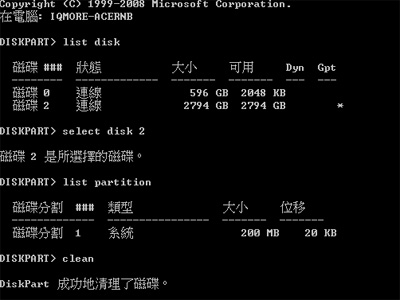
ADVERTISEMENT
使用從Mac電腦換下來的硬碟,或者購買專為Mac設計的外接式硬碟,由於檔案系統不同,會發現裝到Windows電腦中無法正常讀取。一般來說如果要重新分割,只要透過「控制台→系統管理工具→電腦管理」裡面的磁碟管理功能,點一點功能選項就能達成。但這些硬碟依照相同方式,仍會發現有約200MB的EFI系統硬碟分割區,無法完全刪除。
怎麼處理,看下面的說明就知道。

▲ 使用電腦管理的磁碟管理功能切割Mac用的硬碟,會發現留有200MB的EFI系統磁碟分割區無法刪除。
命令列DiskPart程式出動
雖然無法透過電腦管理的磁碟管理功能達成,也不代表只能束手無策,其實也可以使用SPFDISK或其他磁碟分割工具來做到。如果玩家手中沒這些工具也不用灰心,可以透過Windows的命令提示字元中的DiskPart程式來刪除EFI分割區。首先按下「Windows鍵+R」開啟執行,在框框內輸入「cmd」後按Enter鍵,就會開啟命令提示字元,接著輸入「diskpart」後按Enter鍵,就能開始使用DiskPart程式。
選擇磁區進行刪除
進入DiskPart程式之後,輸入「list disk」,列出電腦安裝的所有硬碟。筆者建議操作前只要留下使用系統的硬碟,與待分割的硬碟即可,不然萬一刪除不當要再進行資料救援會非常麻煩。在列出的Disk選項中,可以從硬碟的容量大小來判斷分割的硬碟。假設待分割的硬碟為選項2,請輸入「select disk 2」來選取硬碟。進入選項2的硬碟中再輸入「list partition」來查看硬碟內的所有分區,當確認完成無誤後,再輸入「clean」來清除硬碟分割區,最後只 要輸入「exit」離開程式。

▲ 當判斷出所要切割的硬碟為編號2,輸入「select disk 2」後按Enter進行選取。

▲ 輸入「list partition」後按Enter,確認所選擇的硬碟無誤後,輸入「clean」後按Enter,就能將此區塊清除,最後再輸入「exit」離開程式。
分割硬碟要看系統
再回到電腦管理的磁碟管理功能時,會要求你建立新的磁碟分割表格,共有MBR與GPT這2種選擇,選擇前要注意一下硬碟容量是否為3TB。因為如果採用MBR,3TB的硬碟空間就只能建立1個2.2TB容量的分割區使用,其餘的空間就不能使用。而GPT的磁碟分割表雖然可以一次使用全部3TB空間,但只能支援Windows 7與Vista。
如何切割與善用3TB硬碟,在84期電腦王的A笈棒單元已經有詳細介紹,也能使用主機板廠商所提供的解決方案,但這並不在本次的討論範圍。只是筆者提醒一下玩家,刪除完磁區後要建立新的磁碟分割表格要注意一下硬碟大小。如果硬碟容量不超過3TB,在此處的硬碟分割就跟平常相同,點一點滑鼠的功能選項就能完成。

▲ 如果要切割的硬碟為3TB,建議可選擇GPT(GUID磁碟分割表格),如果容量大小沒超過3TB,選擇MBR就可以了。
搞定啦,我还在苦恼这个破EFI分区呢,真是药到病除